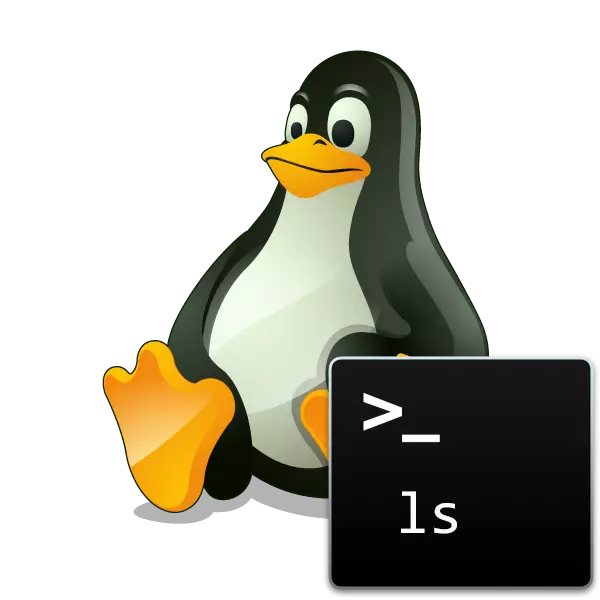
Samozrejme, že v distribúciach operačného systému na jadre Linuxu, je často vstavané grafické rozhranie a správca súborov, ktorý vám umožní pracovať s oboma adresármi a jednotlivými objektmi. Niekedy je však potrebné rozpoznať obsah konkrétneho priečinka prostredníctvom vstavanej konzoly. V tomto prípade prichádza štandardný príkaz LS na záchranu.
Používame príkaz LS v Linuxe
Tím LS, rovnako ako väčšina ďalších v OS založenej na Linuxovom jadre, funguje správne so všetkými zostavami a má svoju vlastnú syntax. Ak užívateľ uspeje pri riešení správnosti priradenia argumentov a všeobecného vstupného algoritmu, môže bez problémov čo najrýchlejšie zistiť informácie, ktoré potrebujete o súboroch obsiahnutých v priečinkoch.Definícia umiestnenia špecifického priečinka
Najprv je potrebné vysporiadať sa s prechodným postupom na požadované miesto cez terminál. Ak skenujete viacero priečinkov umiestnených v jednom adresári, je ľahšie to urobiť okamžite zo správneho miesta, aby ste sa vyhli potrebe zadať celú cestu k objektu. Miesto sa stanoví a prechod sa vykonáva takto:
- Otvorte Správcu súborov a prejdite na požadovaný adresár.
- Kliknite na ľubovoľné položky PCM a vyberte položku "Vlastnosti".
- Na karte "Hlavná" venujte pozornosť položke rodičovského priečinka. Je potrebné si ho pamätať na ďalší prechod.
- Zostáva len na spustenie konzoly s vhodnou metódou, napríklad stlačením klávesu CTRL + ALT + T alebo stlačením príslušnej ikony v menu.
- Tu zadajte CD / HOME / UŽÍVATEĽA / PRIEBEHU, KTORÉ VYKONAŤ TENTO VLOKOSTI. Užívateľ v tomto prípade, používateľské meno a priečinok, názov posledného priečinka.

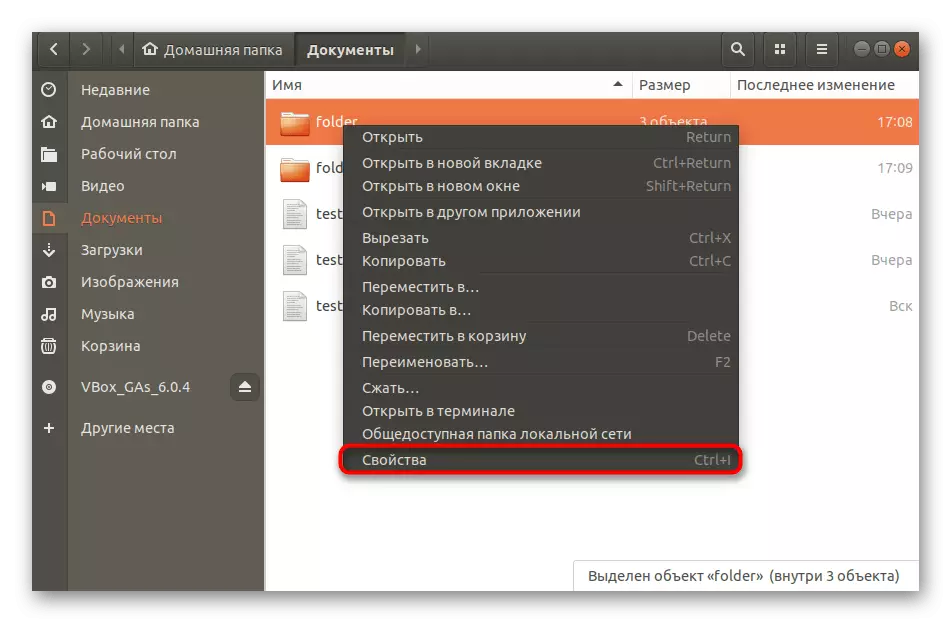

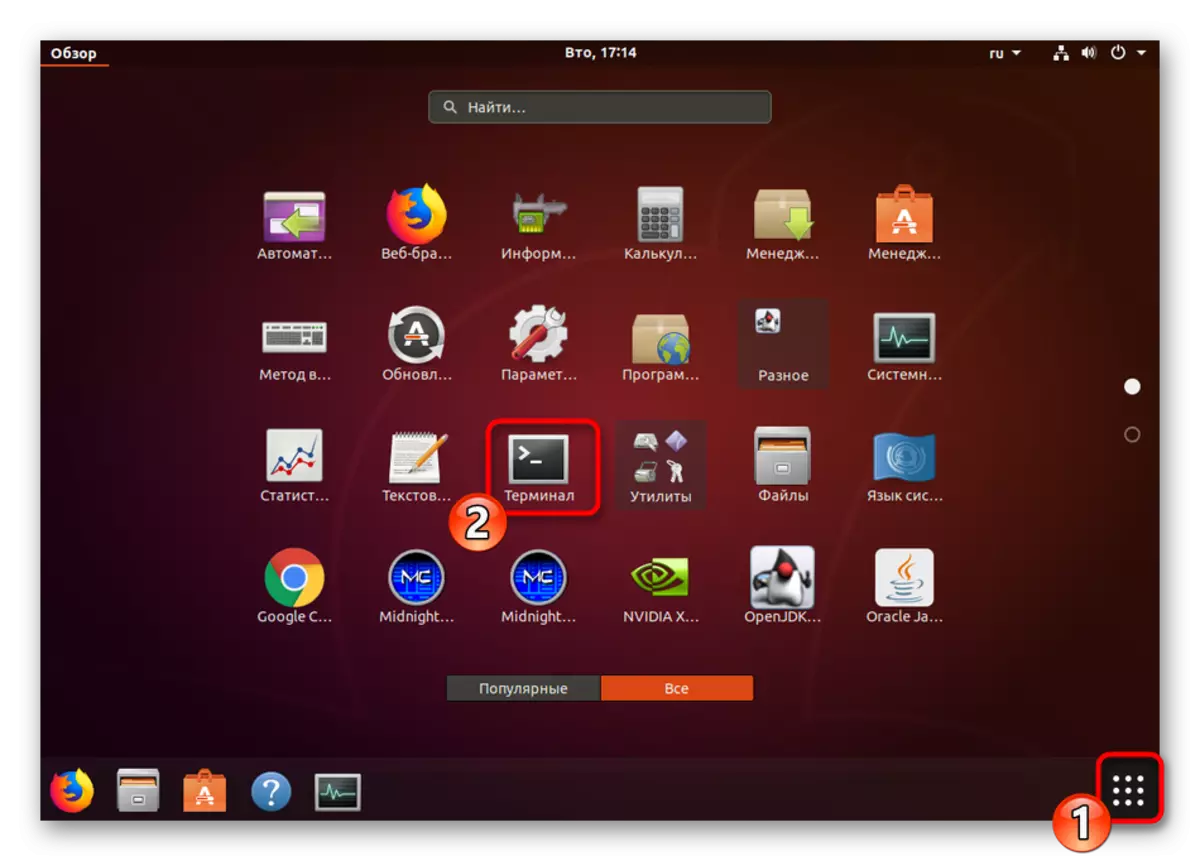
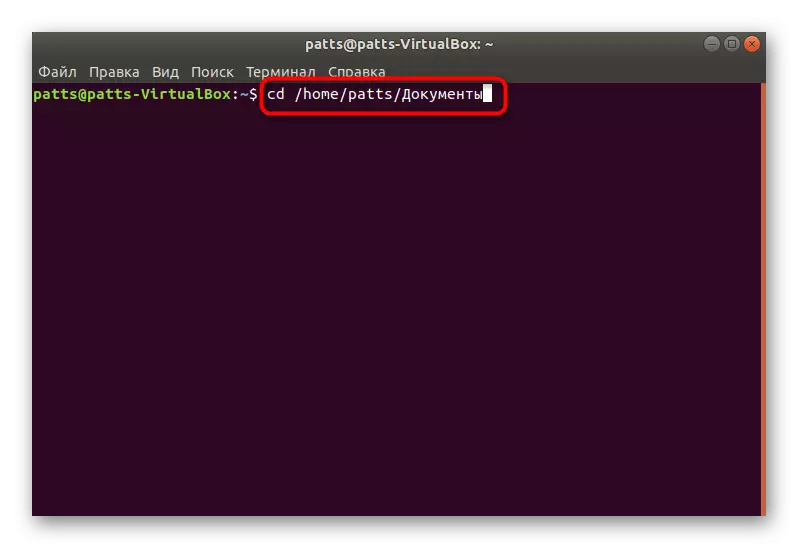
Teraz sa môžete bezpečne presunúť na používanie prihlasovaných príkazov LS dnes pomocou rôznych argumentov a možností. Odporúčame, aby sa zoznámili s hlavnými príkladmi podrobnejšími ďalej.
Zobrazenie obsahu aktuálneho priečinka
Písanie v konzole LS bez ďalších možností dostanete informácie o aktuálnej polohe. Ak po spustení konzoly neboli vykonané žiadne prechody cez CD, zobrazí sa zoznam súborov a priečinkov domovského adresára.

Priečinky sú označené modrou farbou a iné prvky sú biele. Všetko sa zobrazí v jednom alebo viacerých riadkoch, ktoré závisia od počtu umiestnených objektov. Môžete sa zoznámiť s získanými výsledkami a ďalej.
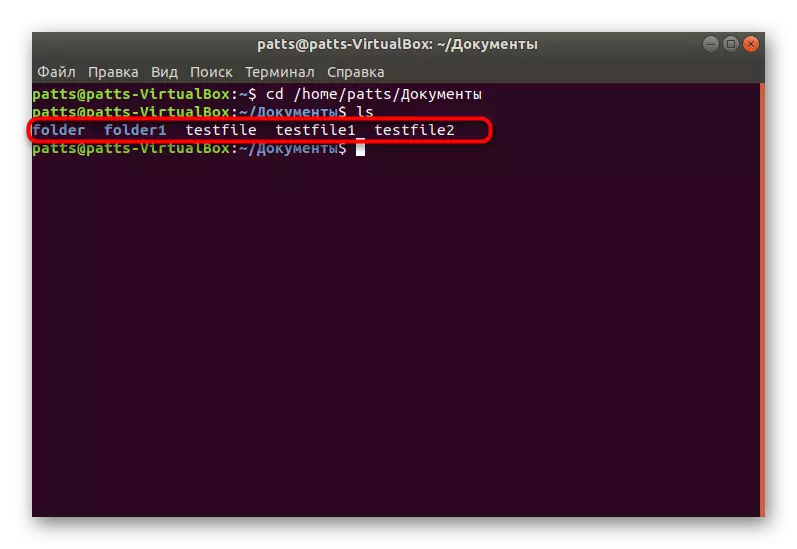
Zobrazenie adresárov umiestnených na zadanom mieste
Na začiatku článku to bolo povedané o tom, ako prejsť na potrebnú cestu k konzole vyplnením iba jedného príkazu. Byť v aktuálnej polohe, SUCK LS Folder, kde je priečinok názov priečinka zobraziť jeho obsah. Utility správne zobrazuje nielen latinské znaky, ale aj Cyrilic, pričom sa zohľadní register, ktorý je niekedy veľmi dôležitý.
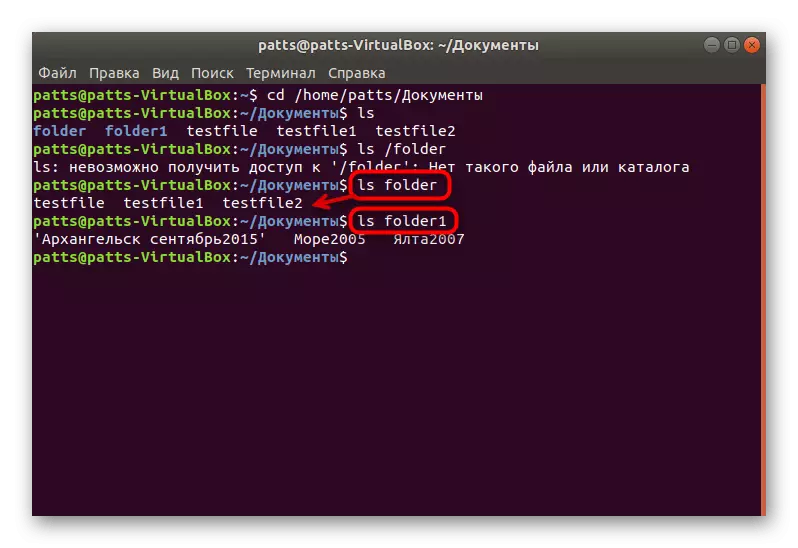
Upozorňujeme, že ak ste predtým neprešli na umiestnenie priečinka, mali by ste zadať cestu k nemu v príkazii, aby sa nástroj umožnil detekciu objektu. Potom vstupný riadok nadobúda zobrazenie, napríklad LS / Home / User / Folder / Foto. Týka sa takého vstupného pravidla a následných príkladov pomocou argumentov a funkcií.
Definovanie tvorcu priečinka
Syntax tímom LS je postavená, rovnako ako väčšina ďalších štandardných nástrojov, takže aj nováčik v nej nenájde nič nové alebo neznáme. Budeme analyzovať prvý príklad s potrebou zobraziť autora priečinka a dátum zmeny. Ak to chcete urobiť, zadajte priečinok LS -l -Luhor, kde je priečinok názov adresára alebo úplnú cestu k nemu. Po aktivácii uvidíte požadované informácie.

Zobraziť skryté súbory
V Linuxe je dostatočne veľký počet skrytých prvkov, najmä pokiaľ ide o systémové súbory. Môžete ich zobraziť spolu so všetkým ostatným obsahom v adresári uplatnením konkrétnej možnosti. Potom príkaz vyzerá takto: ls -a + názov alebo cesta k priečinku.
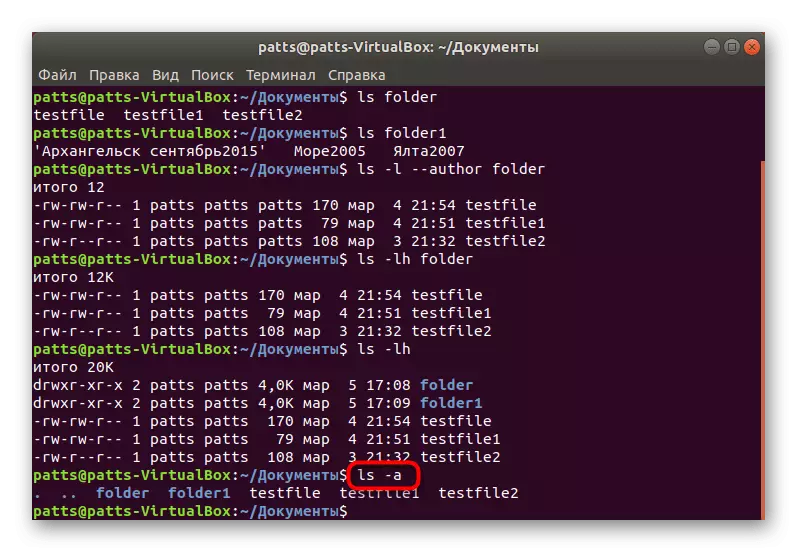
Nájdené objekty sa zobrazia s odkazmi na uskladnenie, ak nemáte záujem o tieto informácie, jednoducho zmeňte register argumentu písomne písomne.
Triedenie obsahu
Samostatne by som rád všimol si triedenie obsahu, pretože je často veľmi užitočné a pomáha užívateľovi doslova nájsť potrebné údaje v sekundách. Existuje niekoľko možností zodpovedných za rôzne filtrovanie. Po prvé, venovať pozornosť priečinku LS -LSH. Tento argument zobrazuje súbory do zoznamu, aby sa znížil ich hlasitosť.
Ak máte záujem o displej v opačnom poradí, budete musieť pridať iba jedno písmeno k argumentu, aby ste mohli vypracovať priečinok LS -LSHR.
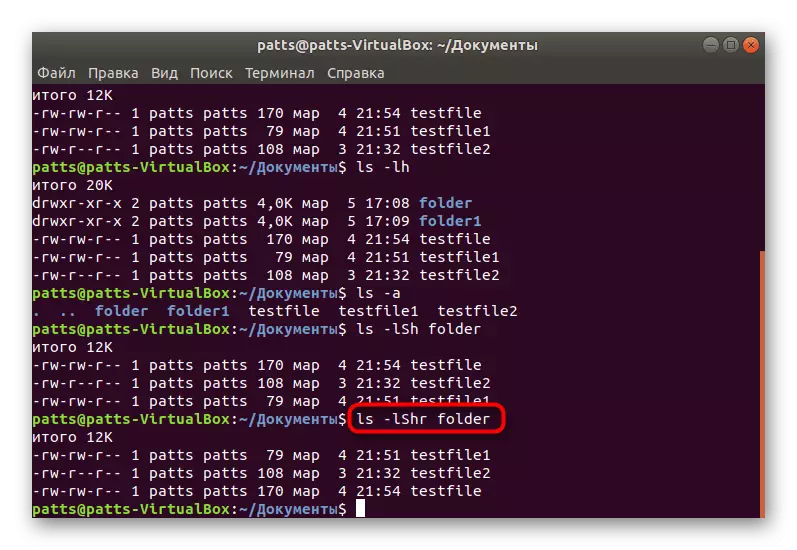
Výstup výsledkov v abecednom poradí sa vykonáva pomocou LS -LX + mena alebo cesty do adresára.
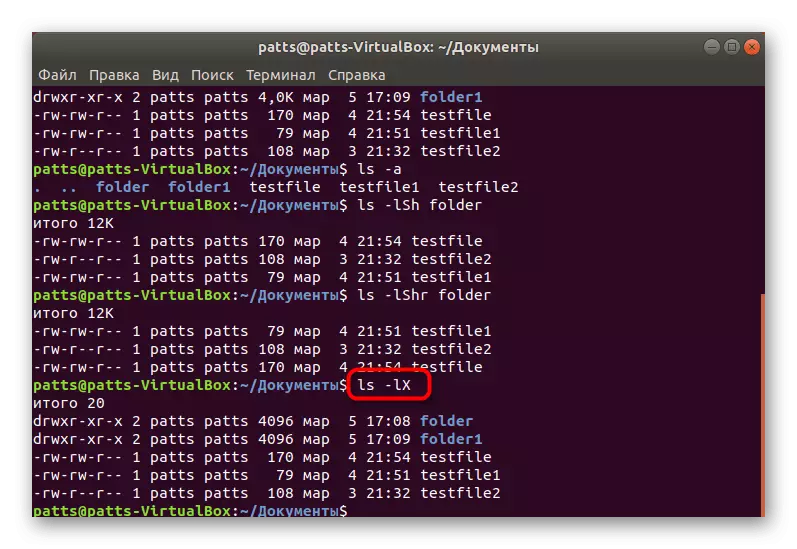
Zoradiť podľa poslednej zmeny - LS -LT + názov alebo cesta do adresára.

Samozrejme, stále existuje niekoľko možností, ktoré sa aplikujú menej často, ale stále môžu byť užitočné pre konkrétnych používateľov. Tie obsahujú:
- -B - nezobrazujú prítomnosť záložných kópií;
- -C - výstup výsledkov vo forme stĺpcov, nie riadkov;
- -D - Zobraziť iba priečinky vnútri adresára bez ich obsahu;
- -F - formát zobrazenia alebo typu každého súboru;
- -M - oddelenie všetkých prvkov prostredníctvom čiar
- -Q - Urobte si názov objektov v citáciách;
- -1 - Zobraziť jeden súbor pre jeden riadok.
Teraz, keď ste našli požadované súbory v adresároch, možno budete musieť byť potrebné upraviť alebo vyhľadávať požadované parametre v konfiguračných objektoch. V tomto prípade príde ďalší vložený tím zvaný grep na záchranu. Môžete zoznámiť so zásadou svojich činností v inom článku nasledujúcim odkazom.
Čítajte viac: Príklady príkazu Grep v Linuxe
Okrem toho, v Linuxe je veľký zoznam užitočných štandardných konzolových nástrojov a nástrojov, ktoré sa často stanú užitočnými aj pre neskúseného používateľa. Ďalej si prečítajte podrobné informácie o tejto téme.
Pozri tiež: Často používané príkazy v Terminal Linux
Na tomto článku je doplnený. Ako vidíte, nič zložité v samotnom tíme LS a jeho syntaxe, jediná vec, ktorá sa vyžaduje od vás, je - dodržiavať pravidlá vstupu, zabrániť chybám v menách adresárov a zohľadniť registre možností.
